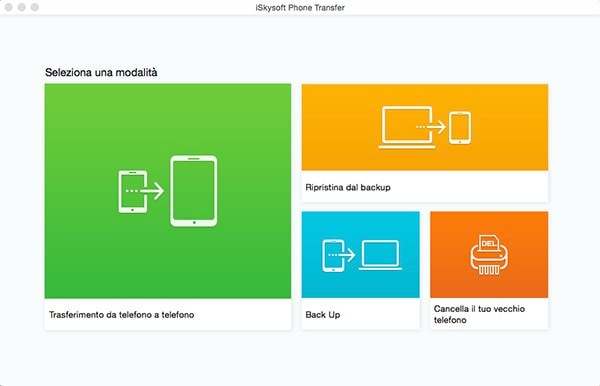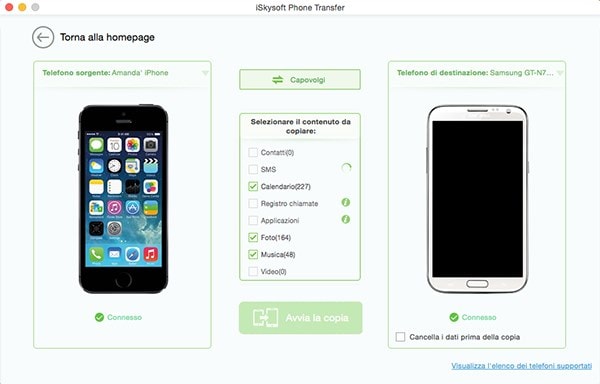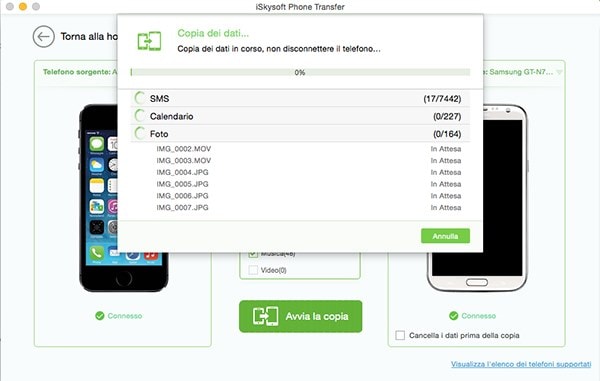Hai appena ricevuto un nuovo iPad in regalo e non vedi l'ora di trasferire la musica dal vecchio iPod all’iPad per godertela? E 'abbastanza facile se le canzoni dell’iPod sono state incluse nella libreria di iTunes per essere trasferite sul tuo iPad. Ma se i brani sono stati memorizzati solo sul tuo iPod, allora è necessario eseguire prima il backup delle canzoni da iPod a iTunes, prima di trasferirle sull'iPad. Ad ogni modo, non devi preoccuparti di come usare iTunes. Qui, in questo articolo, ti mostreremo come trasferire le canzoni dall'iPod all'iPad facilmente.
Con l'aiuto di MobileTrans per Mac ( o MobileTrans per Windows), puoi sbarazzarti di iTunes ma trasferire la musica dell’iPod (iPod touch) sull’iPad (iPad Mini) su Mac o Windows senza tanti problemi. Questo impressionante strumento per il trasferimento sul telefono è dotato di molte funzioni utili:
- Trasferisce musica, foto, video, contatti, messaggi, applicazioni e altro ancora da telefono a telefono / tablet.
- Supporta multi-piattaforme compreso iOS, Android, BlackBerry e Symbian.
- Fa da backup ai dati del telefono di Mac o PC Windows e successivamente è possibile ripristinare i dati da qualsiasi telefono.
- Ripristina i dati del telefono o tablet dal backup di iTunes, iCloud, BlackBerry.

Come trasferire le chiamate da un telefono all’altro
Passo 1: Scarica e lancia il tool di trasferimento.
Scarica lo strumento per il trasferimento, e poi lancia il programma sul tuo computer. Sarai re-diretto ad un interfaccia con quattro modalità di trasferimento, queste sono: trasferimento da telefono a telefono, fare il backup del telefono, richiamare e fare il backup, e cancellare il vecchio telefono. Puoi scegliere semplicemente la modalità trasferimento da telefono a telefono con la quale puoi facilmente trasferire la cronologia delle chiamate.
Passo 2: Connettere i telefoni al computer.
Collega il tuo vecchio telefono e nuovo al PC con i cavi USB. Il programma riconoscerà il telefono e lo mostrerà nell’interfaccia del programma.
Passo 3: Trasferire la cronologia delle chiamate da telefono a telefono.
Una scatola di contenuti apparirà una volta che i telefoni sono stati riconosciuti dal programma. Tutto ciò di cui hai bisogno è di cliccare sulle scatole accanto ognuno dei contenuti (cronologia delle chiamate, SMS, foto, video, calendario, ecc.), e puoi anche deselezionare gli elementi che non vuoi trasferire. Dopo aver selezionato e deselezionato le scatole, clicca semplicemente il pulsante “Inizia a copiare” per far iniziare il processo di trasferimento.